Wenn Sie Blu-ray-Filme ansehen möchten, ist der Blu-ray-Player eine der wichtigsten Voraussetzungen. Mit diesem Material können Sie Filme auf Ihrem Gerät wie PC und Laptop genießen. Sie müssen jedoch lernen, wie Sie den Blu-ray-Player an Ihren PC anschließen, um ein gutes Seherlebnis zu erzielen. Es ist wichtig, ausreichende Kenntnisse über die Möglichkeiten zum Anschließen eines Blu-ray-Players an einen PC zu haben. Dies wird das Thema dieses Beitrags sein. Wir sind hier, um Ihnen einfache Anleitungen zum Anschließen Ihres Blu-ray-Players an Ihren PC zu geben. Wir werden auch die besten Vorbereitungen vor dem Anschließen des Blu-ray-Players einbeziehen. Auf diese Weise können Sie sicherstellen, dass Sie nach dem Lesen dieses gesamten Inhalts Ihren Blu-ray-Player problemlos anschließen können. Lesen Sie daher den Beitrag und erhalten Sie alle Details, die Sie benötigen, um Verbinden Sie den Blu-ray-Player mit dem PC.
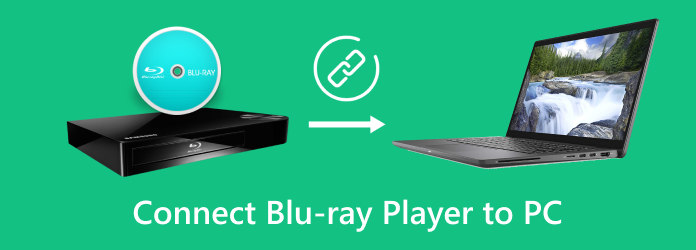
Teil 1. Vorbereitungen vor dem Anschließen der Blu-ray an den PC
Wenn Sie Ihren Blu-ray-Player an Ihren PC anschließen, müssen Sie einige Dinge vorbereiten. Auf diese Weise können Sie sich auf den Verbindungsvorgang konzentrieren. Wenn Sie also die besten Vorbereitungen vor dem Anschließen Ihres Blu-ray-Players erfahren möchten, lesen Sie diesen Abschnitt. Sie erhalten viele Informationen, die Sie für einen erfolgreichen Verbindungsvorgang verwenden und erhalten können.
1. Blu-ray-Player

Das Wichtigste, was Sie brauchen, ist der Blu-ray-Player. Stellen Sie immer sicher, dass Ihr Blu-ray-Player innen und außen in gutem Zustand ist. Er muss gut funktionieren und über das richtige Kabel verfügen. Bei der Auswahl eines Blu-ray-Players gibt es außerdem einige Dinge, die Sie beachten müssen. Er muss mit dem Gerät kompatibel sein, damit er für Sie nützlich sein kann. Da Blu-ray außerdem Regionalcodes hat, stellen Sie sicher, dass Sie den richtigen Code verwenden. Wenn der Code nicht kompatibel ist, kann dies Auswirkungen auf die Disc haben. Wenn Sie also den richtigen Blu-ray-Player haben, können Sie sich noch etwas anderes überlegen, um die Verbindung zwischen Blu-ray und PC herzustellen.
2. Personal Computer (PC)

Ein weiteres wichtiges Material oder Gerät, das Sie vorbereiten müssen, ist Ihr PC. Denken Sie daran, dass Ihr Hauptzweck darin besteht, Ihre Blu-ray an einen PC anzuschließen, daher gehört dies zu den wichtigsten Dingen, die Sie benötigen. Stellen Sie sicher, dass Ihr PC auch gut funktioniert und Ihren Blu-ray-Player unterstützt. Wenn ein Kompatibilitätsproblem besteht, besteht eine hohe Wahrscheinlichkeit, dass Sie keinen Erfolg haben.
3. Anschlusskabel

Da Ihr Hauptzweck darin besteht, Ihren Blu-ray-Player an Ihren PC anzuschließen, benötigen Sie ein Verbindungskabel. Diese Kabel sind hilfreich, um Ihr Ziel nach dem Vorgang erfolgreich zu erreichen. Je nachdem, welches Gerät Sie haben, können Sie verschiedene Kabel verwenden. Denken Sie auch immer daran, Ihr Kabel vor der Verwendung zu überprüfen.
4. Blu-ray-Disc

Zum Anschließen Ihrer Blu-ray benötigen Sie eine Blu-ray-Disc. Die Disc zeigt Ihnen nämlich an, ob der Verbindungsvorgang erfolgreich war. Nachdem Sie die Blu-ray an einen PC angeschlossen haben, können Sie überprüfen, ob der Vorgang erfolgreich war, indem Sie die Disc in den Blu-ray-Player einlegen.
Teil 2. Verbinden Sie Blu-ray über HDMI mit dem Laptop
Möchten Sie wissen, ob ein Blu-ray-Player an einen Laptop angeschlossen werden kann? Auf jeden Fall, ja. Sie können Ihren Blu-ray-Player effektiv an den Laptop anschließen. Nachfolgend erfahren Sie, wie Sie Ihren Blu-ray-Player anschließen.
Schritt 1.Bereiten Sie Ihren Blu-ray-Player und Ihren Laptop vor. Anschließend können Sie auch das Verbindungskabel, beispielsweise HDMI, besorgen.
Schritt 2.Wenn Blu-ray-Player und Laptop schon vorhanden sind, stecken Sie das HDMI-Kabel in die Buchse des Blu-ray-Players.
Schritt 3.Anschließend können Sie das andere Ende des HDMI-Kabels in die entsprechende Buchse des Laptops stecken. Anschließend können Sie die Geräte bereits zum Ansehen Ihrer Blu-ray-Filme verwenden.

Teil 3. Blu-ray über WLAN mit dem Laptop verbinden
Kann ich einen Blu-ray-Player über WLAN an einen Laptop anschließen? Diese Frage kommt Ihnen vielleicht in den Sinn, wenn Sie Blu-ray-Player anschließen. Nun, das ist möglich. Wenn Sie kein HDMI haben, können Sie den Blu-ray-Player trotzdem drahtlos anschließen. Stellen Sie jedoch sicher, dass der Blu-ray-Player über ein integriertes WLAN verfügt. Sehen Sie sich die folgenden Schritte an, um zu erfahren, wie Sie Ihren Blu-ray-Player über WLAN mit Ihrem Laptop verbinden.
Schritt 1.Öffnen Sie den Monitor Ihres Blu-ray-Players und legen Sie ihn auf die HDMI 2 Anzeige. Gehen Sie dann zur Startseite, indem Sie das Heim -Taste mit Ihrer Fernbedienung.

Schritt 2.Gehen Sie anschließend zu NetzwerkeinstellungenSie können diese Einstellung sehen, indem Sie das Aufstellen Möglichkeit.
Schritt 3.Gehen Sie zum Drahtloses Netzwerk Setup. Anschließend wählen Sie die Scan Option, um mit dem nächsten Vorgang fortzufahren. Sie können die Informationen zu Ihrem WLAN eingeben und mit dem Speichern und Verbinden beginnen. Klicken Sie anschließend auf die OK Taste. Danach können Sie Ihren Laptop drahtlos mit dem Blu-ray-Player verbinden.

Teil 4. Beste Blu-ray-Player-Software für den PC
Um Blu-ray-Filme auf Ihrem PC abzuspielen, benötigen Sie eine geeignete Blu-ray-Player-Software. Verwenden Sie in diesem Fall Blu-ray Player ausgewählt von Blu-ray Master. Mit diesem Offline-Programm können Sie Ihre Blu-rays problemlos und sofort abspielen. Die Hauptoberfläche ist außerdem verständlich, sodass Sie Blu-rays in Sekundenschnelle hinzufügen und abspielen können. Es verfügt außerdem über verschiedene Optionen zur Anzeigeskalierung, mit denen Sie den Film genießen können. Wenn Sie das Programm verwenden, können Sie also sagen, dass es zu den besten Programmen zum Abspielen von Blu-rays gehört. Außerdem ist das Programm sowohl für Windows als auch für Mac verfügbar. Damit können Sie auf jeder Offline-Plattform, die Sie verwenden, auf den Blu-ray-Player zugreifen.
Schritt 1.Laden Sie den Blu-ray Player auf Ihren Windows- oder Mac-Computer herunter. Fahren Sie dann mit dem Installationsvorgang fort.
Kostenfreier Download
Für Windows
Sicherer Download
Kostenfreier Download
für macOS
Sicherer Download
Schritt 2.Klicken Sie dann auf die Option „Disc öffnen“, um den Blu-ray-Film hinzuzufügen. Sie können das Video aus Ihrem Computerordner öffnen.

Schritt 3.Nach dem Hinzufügen der Blu-ray-Film, können Sie den Film bereits genießen. Sie können den Film auch mit den folgenden Funktionen steuern, darunter Wiedergabe, Pause, Vorwärts- und Rückwärtslauf und mehr.

Teil 5. FAQs zum Anschließen eines Blu-ray-Players an einen PC
-
Kann ich einen Blu-ray-Player an einen PC anschließen?
Absolut, ja. Sie können Ihren Blu-ray-Player über HDMI an einen PC anschließen. Mithilfe eines Verbindungskabels können Sie Ihre Ergebnisse erzielen. Sie können den Blu-ray-Player auch über WLAN drahtlos verbinden.
-
Warum spielt mein Computer keine Blu-ray-Filme ab?
Eines der Hauptprobleme ist die Kompatibilität. Möglicherweise unterstützt der Media Player des Computers die Blu-ray-Wiedergabe nicht. Wenn Sie also Blu-ray auf Ihrem Computer abspielen möchten, können Sie geeignete Blu-ray-Player-Software.
-
Wie spiele ich Blu-ray unter Windows 11 ab?
Verwenden Sie den Blu-ray-Player, um Blu-rays abzuspielen. Klicken Sie nach dem Aufrufen des Programms auf die Option „Disc öffnen“, um die Blu-ray von Ihrem Computer zu laden. Anschließend können Sie mit der Wiedergabe der Blu-rays auf Ihrem Computer beginnen.
-
Gibt es eine Möglichkeit, meinen Blu-ray-Player von meinem PC aus zu steuern?
Ja, das gibt es. Wenn Sie Blu-ray von Ihrem PC aus steuern möchten, können Sie eine Fernbedienung verwenden. Außerdem können Sie auch spezielle Anwendungen verwenden, mit denen Sie Ihre Blu-ray auf Ihrem PC steuern können.
Einpacken
Zu Blu-ray-Player an einen PC anschließenSie können diesen Beitrag als Leitfaden für den Verbindungsvorgang verwenden. Darüber hinaus enthält der Beitrag alle Vorbereitungen, die Sie treffen müssen, bevor Sie Ihren Blu-ray-Player an einen PC anschließen, damit der Vorgang erfolgreich verläuft. Wenn Sie Ihre Blu-ray außerdem auf Ihrem Computer abspielen möchten, können Sie auf den Blu-ray-Player zugreifen. Dieses Offline-Programm unterstützt die Blu-ray-Wiedergabe und kann Ihnen bei der Verwendung ein besseres Seherlebnis bieten.
Mehr von Blu-ray Master
- Kann Sony PS3 Blu-ray-Discs abspielen und wie spielt man Blu-ray auf PS3 ab?
- VLC Blu-ray Player – So spielen Sie Blu-ray-Filme unter Windows und Mac ab
- [Gelöst] Kann die Xbox 360 Blu-ray-Discs abspielen? Und wie?
- Kann die PS3 Blu-ray-Filme abspielen und wie? Hier finden Sie die Antworten!
- Kann Windows Media Player Blu-ray abspielen? Erfahren Sie, wie Sie es tun
- 5 unvergleichliche Möglichkeiten zum Abspielen von Blu-ray auf PC und Mac
Blu-ray-Tipps



